ZES Ransomware (09.16.25)
Kaj je ZES Ransomware?ZES ransomware je zlonamerna programska oprema, ki vdre v sistem, zaklene uporabniške podatke in zahteva odkupnino za njihovo odklepanje. Ta zlonamerna programska oprema je del družine zlonamernih programov Makop in je bila prvič odkrita avgusta 2020. Virus je zasnovan tako, da napada uporabnike računalnikov po vsem svetu in šifrira osebne predmete, kot so slike, datoteke, zbirke podatkov, dokumenti in še veliko več. Za šifriranje datotek uporablja močne algoritme, kot sta RSA in AES, kar zmanjšuje upanje na obnovitev šifriranih podatkov. Žrtev si lahko ogleda vsako šifrirano datoteko s priloženo pripono .zes.
Poleg zaklenjenih podatkov se žrtvam vroči še opomin z naslovom readme-warning.txt, shranjen na namizju. Opomba pojasnjuje, kako so storilci zaklenili podatke in kaj mora storiti žrtev, da si povrne dostop. Žrtev tudi obvestijo, da edinstven ključ za odklepanje datotek obstaja samo pri njih in bi morali plačati v valuti Bitcoin, če želijo obnoviti podatke. Opomba se glasi:
::: Lep pozdrav :::
Majhna pogosta vprašanja:
.1.
V: Kaj se zgodi?
A: Datoteke so bile šifrirane in imajo zdaj pripono "zes". Struktura datotek ni bila poškodovana, storili smo vse, da se to ni moglo zgoditi.
.2.
V: Kako obnoviti datoteke?
O: Če želite svoje datoteke dešifrirati, boste morali plačati v bitcoinih.
.3.
V: Kaj pa garancije?
O: To je samo posel. Popolnoma nas ne skrbi za vas in vaše posle, razen za ugodnosti. Če ne bomo opravili svojega dela in obveznosti - z nami nihče ne bo sodeloval. To ni v našem interesu.
Če želite preveriti zmožnost vračanja datotek, nam lahko pošljete kateri koli 2 datoteki z PREPROSTIMI končnicami (jpg, xls, doc itd.… Ne baz podatkov!) In majhnimi velikostmi (največ 1 mb), jih bomo dešifrirali in vam poslali nazaj . To je naše jamstvo.
.4.
V: Kako stopiti v stik z vami?
O: Lahko nam pišete v naš nabiralnik: [email protected]
.5.
V: Kako bo potekal postopek dešifriranja po plačilu?
O: Po plačilu vam bomo poslali program za optično branje in podrobna navodila za uporabo. S tem programom boste lahko dešifrirali vse šifrirane datoteke.
.6.
V: Če ne želim plačevati slabim ljudem, kot ste vi?
A: Če želite ne sodelujte z našo storitvijo - za nas to ni pomembno. Toda izgubili boste čas in podatke, ker imamo zasebni ključ samo mi. V praksi je čas veliko bolj dragocen kot denar.
::: POZOR :::
NE Skušajte sami spremeniti šifriranih datotek!
Če boste za obnovitev podatkov ali protivirusne rešitve poskušali uporabiti katero koli programsko opremo tretje osebe - naredite varnostno kopijo vseh šifriranih datotek!
Kakršne koli spremembe šifriranih datotek lahko povzročijo škodo zasebnega ključa in posledično izgubo vsi podatki.
Avtorji ZES uporabljajo več tehnik distribucije. Na žalost, ker je ta vrsta odkupne programske opreme še vedno nova, potem ko napade, ni več niti nobenega upanja na obnovitev datotek. Neprevidni uporabniki interneta tvorijo večino žrtev ZES, saj organizatorji virusov po vsem svetu množično pošiljajo zlonamerna e-poštna sporočila. Druge tehnike, ki se uporabljajo za distribucijo odkupne programske opreme ZES, vključujejo:
- ranljivosti programske opreme
- ponarejene posodobitve brskalnika
- negotove povezave Wi-Fi
- Piratske instalacije
Tako kot kateri koli drug zlonamerni program je tudi zansomware ZES mogoče preprečiti z upoštevanjem in izvajanjem previdnostnih ukrepov, na primer z zagotavljanjem nenehnega posodabljanja nameščenih programov in operacijskega sistema ter orožjem računalnika z zaupanja vrednim varnostnim orodjem proti zlonamerni programski opremi, izogibanje nezaščitenim spletnim mestom, ki vključujejo hudournike in distributerje piratske vsebine, in kar je najpomembnejše, varnostno kopiranje vseh pomembnih datotek na daljavo.
Če je vaš sistem okužen z odkupno programsko opremo ZES, ne morete storiti ničesar obnoviti šifrirane datoteke. Torej se raje osredotočite na odstranjevanje virusa in preizkusite druge načine za obnovitev podatkov iz oddaljenih varnostnih kopij, ne da bi plačali zločince.
Kaj počne ZES Ransomware?Ko ta zlonamerna programska oprema vdre v sistem, spremeni sisteme Windows in ga pripravi na nemoteno šifriranje datotek. Na primer, izsiljevalec ZES izbriše Shadow Volume Copies in druge vgrajene možnosti za obnovitev sistema. Zaradi takšnih lastnosti je obnovitev datotek brez ključa za dešifriranje skoraj nemogoča.
Da bi zagotovili pritisk na žrtve, mora ta ransomware ciljati na datoteke, ki se pogosto uporabljajo, kot so PDF, dokumenti Microsoft Office (word, excel, PowerPoint, itd.), arhivi in še veliko več.
Ne glede na to, kako pomembni so šifrirani podatki, je trenutno najbolje, da jih obravnavamo kot izgubljene. Ne priporočamo plačila niti delčka odkupnine, da se izognete nadaljnji izgubi. Namesto tega vzemite ta denar in ga vložite v zanesljivo programsko orodje za zaščito, da se v prihodnosti ne boste ponovili. Poleg tega plačilo odkupnine ne zagotavlja vračila datotek. Tako s plačilom tvegate izgubo denarja poleg že šifriranih podatkov.
Kako odstraniti ZES RansomwareNa tej točki razumete, da je obnovitev datotek, šifriranih z ransomware ZES, brez ključa za dešifriranje skoraj nemogoča. Idealno je torej, da se osredotočite na odstranjevanje virusa, preden poskušate obnoviti datoteke z drugimi sredstvi. Če imate varnostno kopijo na daljavo, je najbolje, da se najprej znebite odkupne programske opreme ZES, da se izognete sekundarnemu napadu. Za to bo potrebna ugledna in zaupanja vredna programska oprema za preprečevanje zlonamerne programske opreme. Najprej morate ustvariti varnostno kopijo šifriranih datotek z ločenim zunanjim medijem. To vam bo pomagalo obnoviti nekatere datoteke, če ne vseh datotek v prihodnosti, ko bo izdano orodje za dešifriranje.
V večini primerov lahko računalnik po skeniranju sistema in odpravi virusa doživite zrušitve ali BSOD-je. To je lahko posledica sistemskih datotek, ki jih je poškodovala odkupna programska oprema ZES. Vendar vam ni treba znova namestiti operacijskega sistema. S pomočjo močnega programskega orodja za popravilo računalnika lahko popravite poškodovane sistemske datoteke.
Navodila za odstranitev ZES RansomwareZloraba izsiljevalske programske opreme velja za eno najbolj smrtonosnih kiber kriminalitet zaradi svoje zmožnosti zaklepanja datotek. Nevarno in uničujoče je na vseh ravneh, tako da je treba ravnati v skladu s tem, ko to opazijo v svojem sistemu. Poleg zaklepanja datotek lahko vaš sistem poškoduje tudi do tega, da plačate roko in nogo, da ga popravite.
Poudarjamo, da ne dopuščate ideje o plačilu odkupnine, ker tudi če prejmete datotek nazaj, imajo zločinci že dostop do vašega sistema in lahko v prihodnosti ponovijo isti napad. Izsiljevalska programska oprema ZES uporablja simetrično in asimetrično tehniko šifriranja, zaradi česar je nemogoče obnoviti podatke brez ključa, ki je v lasti kiber kriminalcev.
Da bi se znebili ransomware, tukaj so na voljo možnosti :
Ob upoštevanju vsega, je tukaj korak za korakom postopek trajne odstranitve odkupne programske opreme ZES iz vašega sistema. Pred izvajanjem tega postopka odstranitve ne pozabite imeti kopije šifriranih datotek:
Če želite iz naprave izbrisati ZES Ransomware, sledite spodnjim korakom:
Korak 1. Odstranite ZES Ransomware iz sistema Windows
Korak 2. Izbrišite ZES Ransomware iz Mac OS X
Korak 3. Znebite se ZES Ransomware iz Internet Explorerja
Korak 4. Odstranite ZES Ransomware iz Microsoft Edge
Korak 5. Izbrišite ZES Ransomware iz Mozilla Firefox
Korak 6. Odstranite ZES Ransomware iz Google Chrome
7. korak. Znebite se ZES Ransomware iz brskalnika Safari
Kako odstraniti ZES Ransomware iz operacijskega sistema Windows
Ena od pogostih lastnosti ZES Ransomware je ta, da se radi predstavljajo kot zakoniti programi ali pa so v kompletu z zakonitimi programi, da okužijo vaš računalnik. Prva stvar, ki jo morate storiti, ko se soočite s tveganjem za ZES Ransomware, je odstraniti program, ki je bil priložen.
Če želite odstraniti potencialno zlonamerne in neželene programe iz sistema Windows in se trajno znebiti ZES Ransomware , sledite tem navodilom:
1. Odstranite zlonamerne programe.Kliknite Start , nato v iskalno polje vnesite Nadzorna plošča. V rezultatih iskanja kliknite Nadzorna plošča , nato pod Program kliknite povezavo Odstrani program . Nadzorna plošča je videti enako za računalnike z operacijskim sistemom Windows 7, vendar za uporabnike sistema Windows XP raje kliknite Dodaj / odstrani programe .
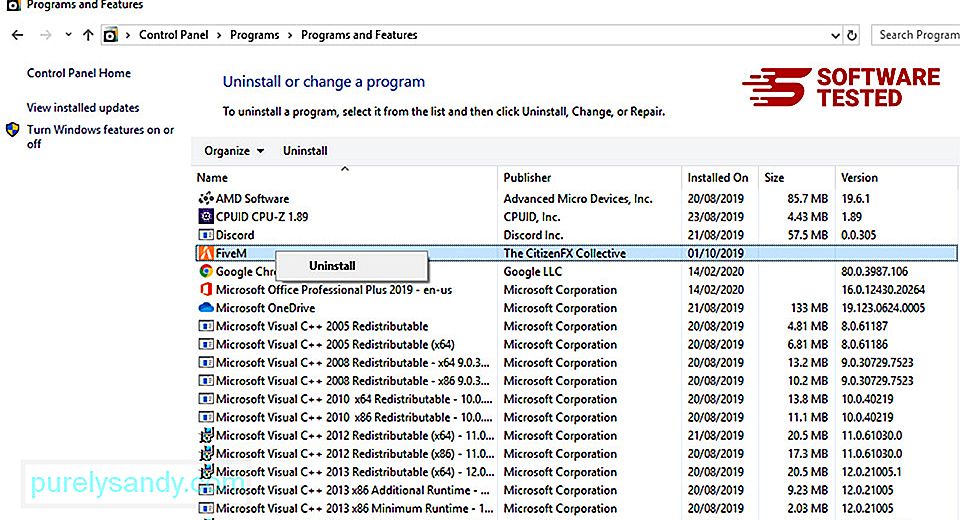
Za uporabnike sistema Windows 10 lahko programe odstranite tudi tako, da se pomaknete do Start & gt; Nastavitve & gt; Aplikacije & gt; Aplikacije & amp; funkcije.
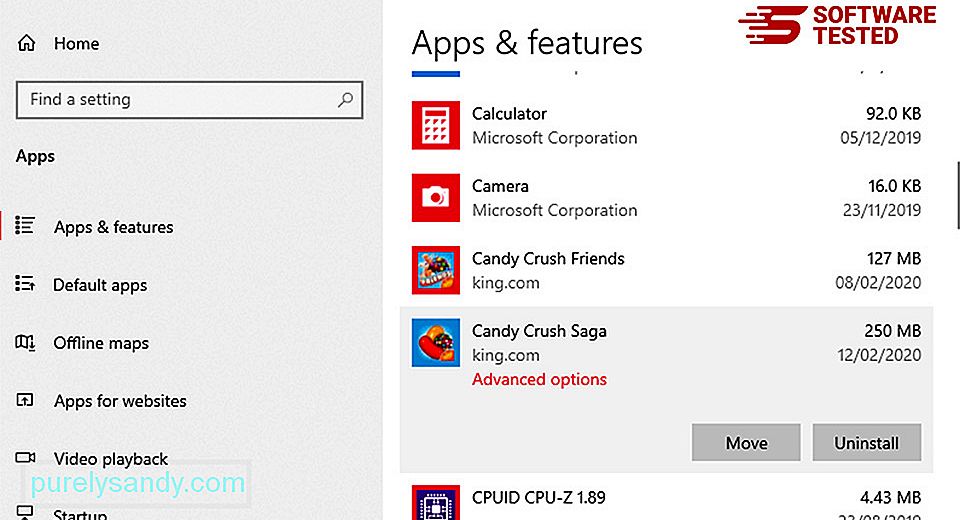
Na seznamu programov v računalniku poiščite nedavno nameščene ali sumljive programe, za katere sumite, da so zlonamerna programska oprema.
Odstranite jih s klikom (ali desno če ste na nadzorni plošči), nato izberite Odstrani . Še enkrat kliknite Odstrani , da potrdite dejanje. Počakajte, da se postopek odstranitve zaključi.
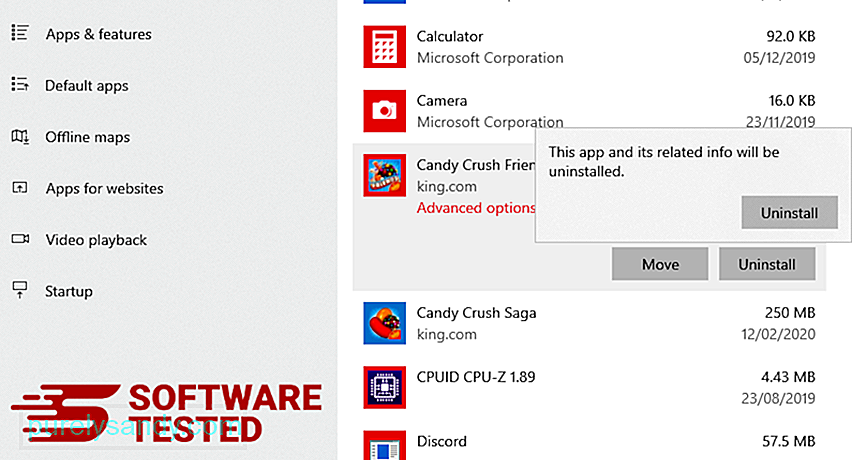
Če želite to narediti, z desno miškino tipko kliknite bližnjico programa, ki ste ga odstranili, nato izberite Lastnosti Samodejno bi se moral odpreti zavihek Bližnjica . Oglejte si polje Cilj in izbrišite ciljni URL, ki je povezan z zlonamerno programsko opremo. Ta URL kaže na namestitveno mapo zlonamernega programa, ki ste ga odstranili. Preverite vsa mesta, kjer se te bližnjice lahko shranijo, vključno z namizjem, menijem Start in opravilno vrstico. Ko iz sistema Windows izbrišete vse neželene programe in datoteke, očistite koš, da se popolnoma znebite ZES Ransomware. Z desno miškino tipko kliknite Koš na namizju in izberite Izprazni koš . Kliknite V redu za potrditev. macOS je varnejši od sistema Windows, vendar ni nemogoče, da je zlonamerna programska oprema prisotna v računalnikih Mac. Tako kot drugi operacijski sistemi je tudi macOS občutljiv na zlonamerno programsko opremo. Pravzaprav je bilo že nekaj napadov zlonamerne programske opreme, ki so ciljali uporabnike Maca. Brisanje ZES Ransomware iz Maca je veliko lažje kot drugi OS. Tu je popoln vodnik: Če se želite popolnoma znebiti ZES Ransomware, izpraznite smetnjak. Če želite zagotoviti, da zlonamerna programska oprema, ki je vdrla v vaš brskalnik, popolnoma izgine in da se v Internet Explorerju odpravijo vse nepooblaščene spremembe, sledite spodnjim korakom: Ko zlonamerna programska oprema ugrabi brskalnik, je eden od očitnih znakov, ko vidite dodatke ali orodne vrstice, ki se nenadoma pojavijo v Internet Explorerju brez vaše vednosti. Če želite odstraniti te dodatke, zaženite Internet Explorer , kliknite ikono zobnika v zgornjem desnem kotu brskalnika, da odprete meni, nato izberite Upravljanje dodatkov. Ko se prikaže okno Upravljanje dodatkov, poiščite (ime zlonamerne programske opreme) in druge sumljive vtičnike / dodatke. Te vtičnike / dodatke lahko onemogočite s klikom na Onemogoči . Če imate nenadoma drugo začetno stran ali je bil privzeti iskalnik spremenjen, ga lahko spremenite nazaj v nastavitvah Internet Explorerja. Za to kliknite ikono zobnika v zgornjem desnem kotu brskalnika in izberite Internetne možnosti . Na zavihku Splošno izbrišite URL domače strani in vnesite želeno domačo stran. Kliknite Uporabi , da shranite nove nastavitve. V meniju Internet Explorer (ikona zobnika na vrhu) izberite Internetne možnosti . Kliknite zavihek Napredno in izberite Ponastavi . V oknu za ponastavitev označite Izbriši osebne nastavitve in še enkrat kliknite gumb Ponastavi , da potrdite dejanje. Če sumite, da je bil računalnik okužen z zlonamerno programsko opremo, in mislite, da je prizadet brskalnik Microsoft Edge, je najbolje ponastaviti brskalnik. Ponastavitev obstaja na dva načina nastavitve Microsoft Edge, da v celoti odstranite vse sledi zlonamerne programske opreme v računalniku. Za več informacij glejte spodnja navodila. Drug način za ponastavitev programa Microsoft Edge je uporaba ukazov. To je napredna metoda, ki je zelo koristna, če se aplikacija Microsoft Edge nenehno sesuje ali se sploh ne odpre. Pred uporabo te metode obvezno varnostno kopirajte pomembne podatke. Tukaj je nekaj korakov: Get-AppXPackage -AllUsers -Ime Microsoft.MicrosoftEdge | Foreach {Add-AppxPackage -DisableDevelopmentMode -Register $ ($ _. InstallLocation) \ AppXManifest.xml -Verbose} Tako kot drugi brskalniki tudi zlonamerna programska oprema poskuša spremeniti nastavitve Mozille Firefox. Te spremembe morate razveljaviti, da odstranite vse sledi ZES Ransomware. Sledite spodnjim korakom, da v celoti izbrišete ZES Ransomware iz Firefoxa: Preverite, ali Firefox pozna neznane razširitve, ki se jih ne spomnite namestiti. Obstaja velika verjetnost, da je te razširitve namestila zlonamerna programska oprema. Če želite to narediti, zaženite Mozilla Firefox, kliknite ikono menija v zgornjem desnem kotu in izberite Dodatki & gt; Razširitve . V oknu Razširitve izberite ZES Ransomware in druge sumljive vtičnike. Kliknite meni s tremi pikami poleg razširitve, nato izberite Odstrani , če želite te razširitve izbrisati. Kliknite meni Firefox v zgornjem desnem kotu brskalnika in izberite Možnosti & gt; Splošno. Izbrišite zlonamerno domačo stran in vnesite želeni URL. Lahko pa kliknete Obnovi , da preklopite na privzeto domačo stran. Kliknite V redu , da shranite nove nastavitve. Pojdite v meni Firefox in kliknite vprašaj (Pomoč). Izberite Informacije o odpravljanju težav. Pritisnite gumb Osveži Firefox , da se brskalnik požene na novo. Ko dokončate zgornje korake, bo ZES Ransomware popolnoma odstranjen iz brskalnika Mozilla Firefox. Če želite popolnoma odstraniti ZES Ransomware iz računalnika, morate razveljaviti vse spremembe v Google Chromu, odstraniti sumljive razširitve, vtičnike in dodatke, ki so bili dodani brez vašega dovoljenja. Sledite navodilom spodnja navodila za odstranitev ZES Ransomware iz brskalnika Google Chrome: Zaženite aplikacijo Google Chrome in nato kliknite ikono menija v zgornjem desnem kotu. Izberite Več orodij & gt; Razširitve. Poiščite ZES Ransomware in druge zlonamerne razširitve. Označite te razširitve, ki jih želite odstraniti, nato kliknite Odstrani , da jih izbrišete. Kliknite ikono menija v Chromu in izberite Nastavitve . Kliknite Ob zagonu , nato označite Odpri določeno stran ali nabor strani . Lahko nastavite novo stran ali obstoječe strani uporabite kot svojo domačo stran. Vrnite se na ikono menija Google Chroma in izberite Nastavitve & gt; Iskalnik , nato kliknite Upravljanje iskalnikov . Videli boste seznam privzetih iskalnikov, ki so na voljo za Chrome. Izbrišite kateri koli iskalnik, ki se vam zdi sumljiv. Kliknite meni s tremi pikami poleg iskalnika in kliknite Odstrani s seznama. Kliknite ikono menija v zgornjem desnem kotu brskalnika in izberite Nastavitve . Pomaknite se navzdol do dna strani, nato kliknite Obnovi nastavitve na prvotne privzete vrednosti pod Ponastavi in počisti. Kliknite gumb Ponastavi nastavitve, da potrdite dejanje. Ta korak bo ponastavil začetno stran, nov zavihek, iskalnike, pripete zavihke in razširitve. Vendar bodo shranjeni vaši zaznamki, zgodovina brskalnika in shranjena gesla. Računalniški brskalnik je eden glavnih ciljev zlonamerne programske opreme - spreminjanje nastavitev, dodajanje novih razširitev in spreminjanje privzetega iskalnika. Torej, če sumite, da je vaš Safari okužen z ZES Ransomware, lahko to storite tako: Zaženite spletni brskalnik Safari in v zgornjem meniju kliknite Safari . V spustnem meniju kliknite Nastavitve . Kliknite jeziček Razširitve na vrhu, nato si v levem meniju oglejte seznam trenutno nameščenih razširitev. Poiščite ZES Ransomware ali druge razširitve, ki se jih ne spomnite namestiti. Kliknite gumb Odstrani , da odstranite razširitev. Naredite to za vse sumljive zlonamerne razširitve. Odprite Safari in kliknite Safari & gt; Preference. Kliknite Splošno . Oglejte si polje Domača stran in preverite, ali je bilo to urejeno. Če je ZES Ransomware spremenil vašo domačo stran, izbrišite URL in vnesite domačo stran, ki jo želite uporabiti. Pred naslovom spletne strani vključite http: //. 58908 Odprite aplikacijo Safari in v meniju v zgornjem levem kotu zaslona kliknite Safari . Kliknite Ponastavi Safari. Odpre se pogovorno okno, kjer lahko izberete, katere elemente želite ponastaviti. Nato kliknite gumb Ponastavi , da dokončate dejanje. 09, 2025 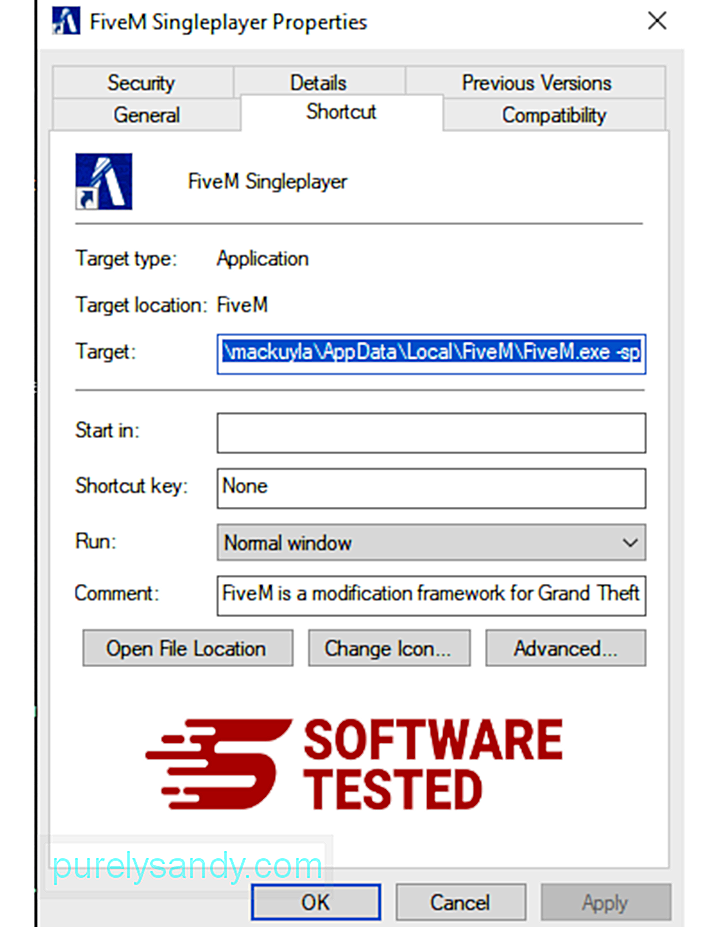
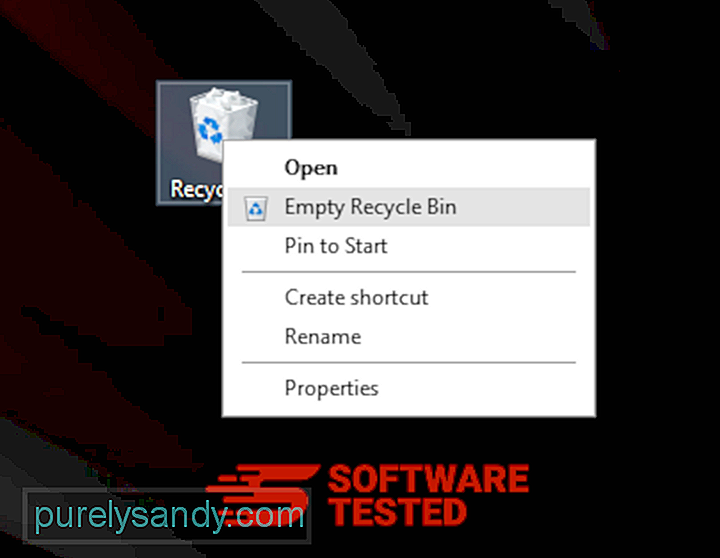
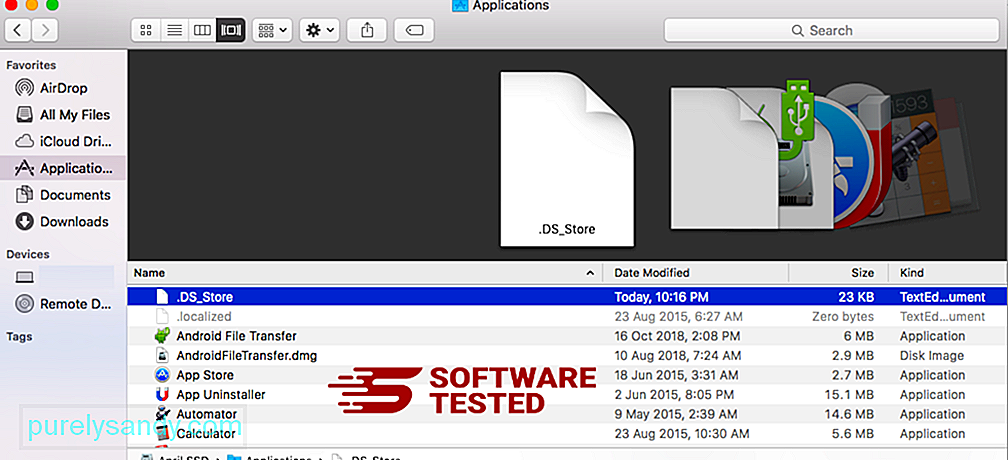
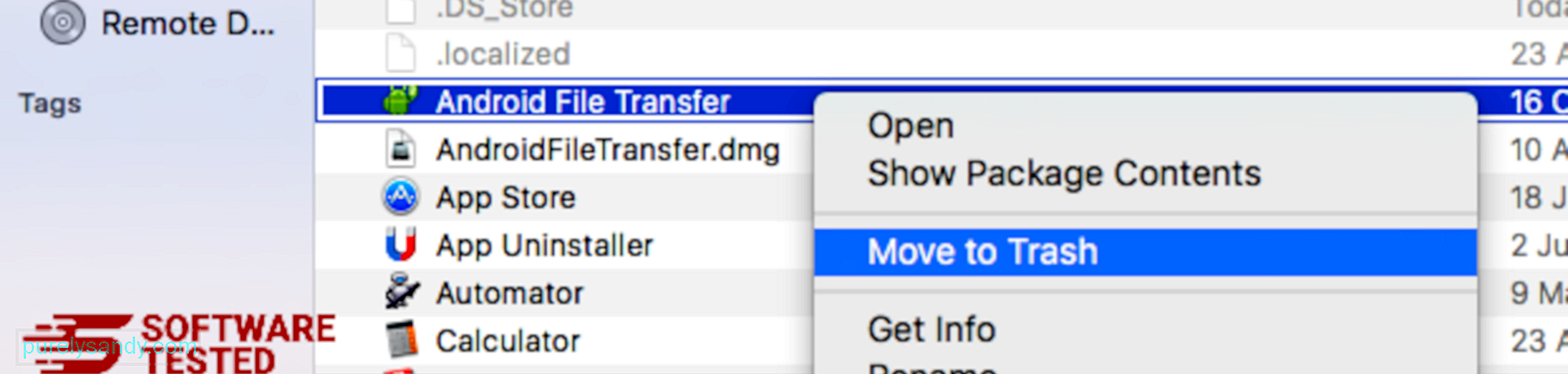
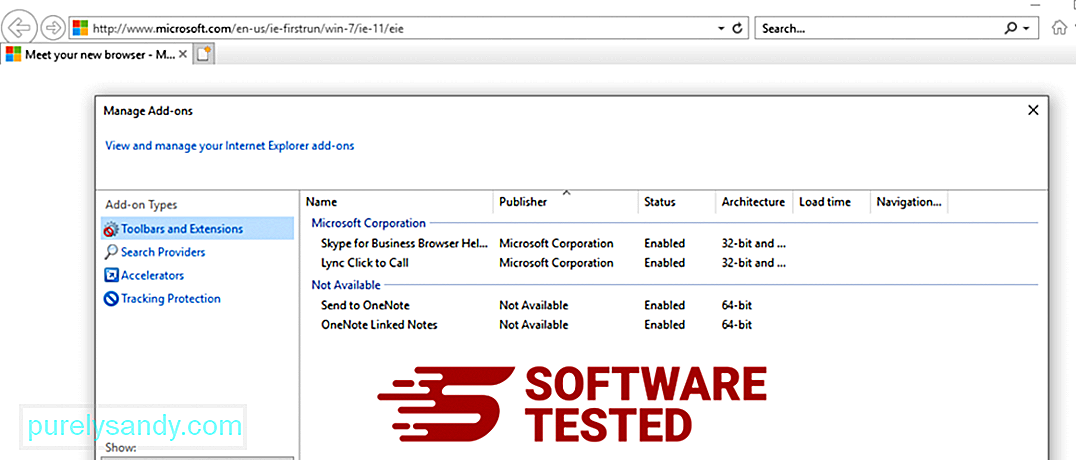
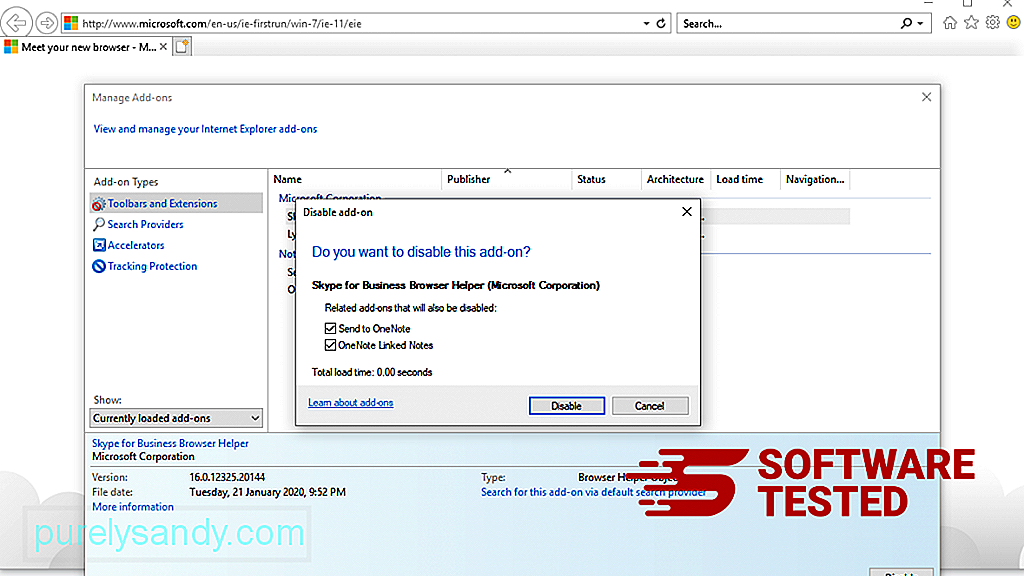
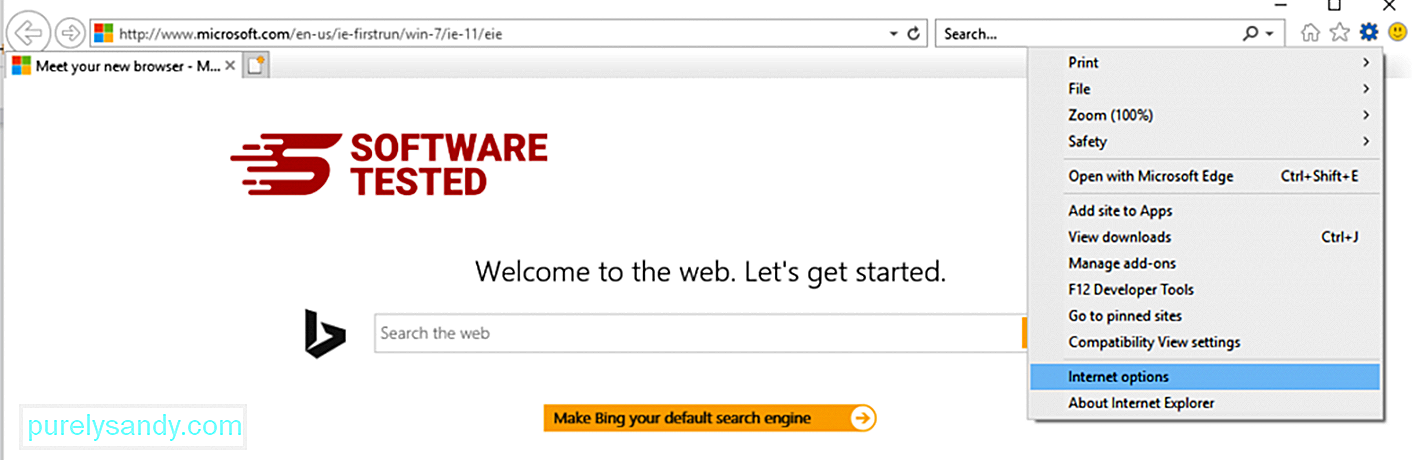
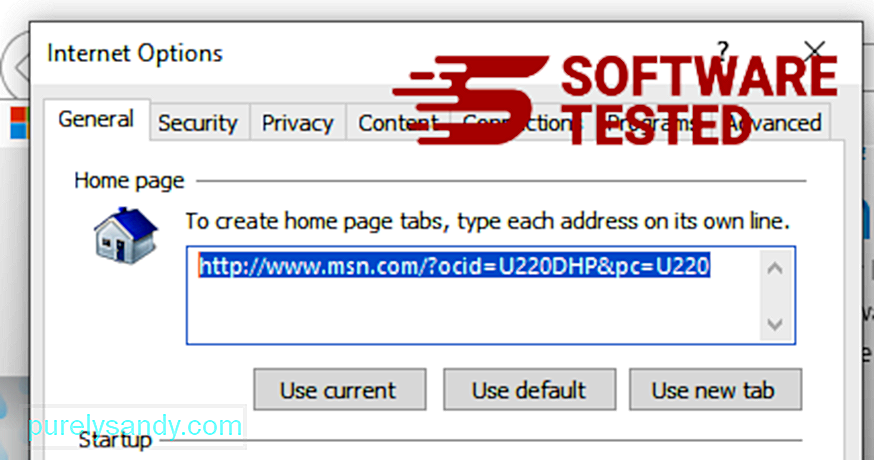
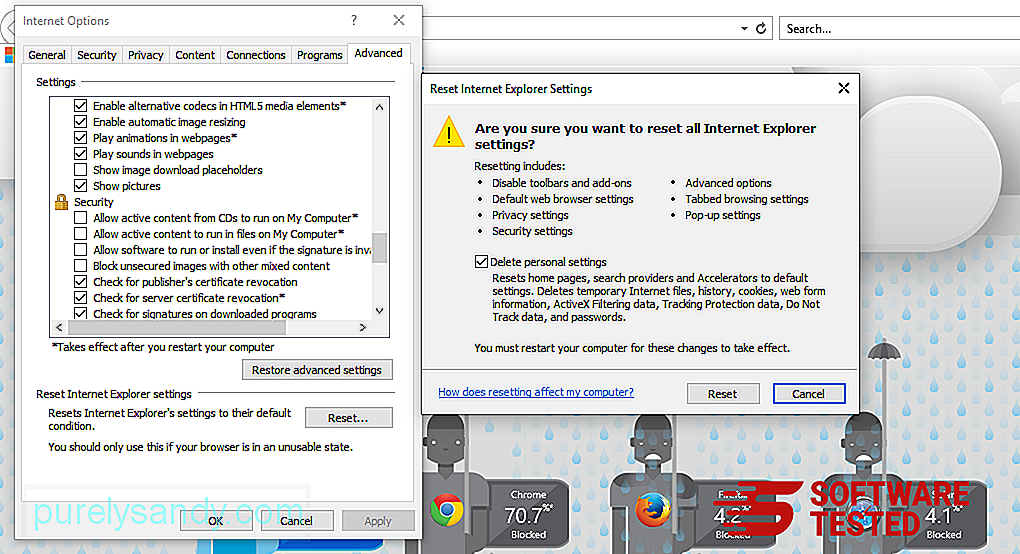
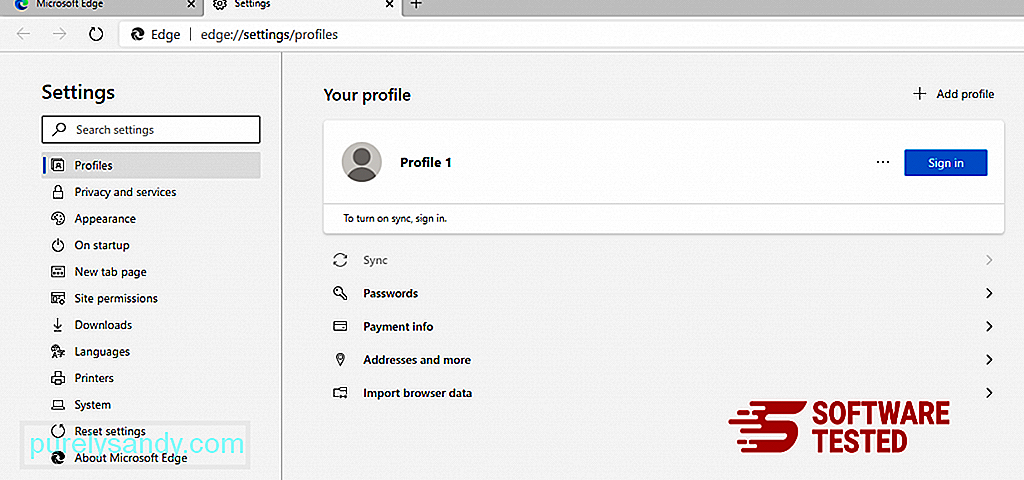
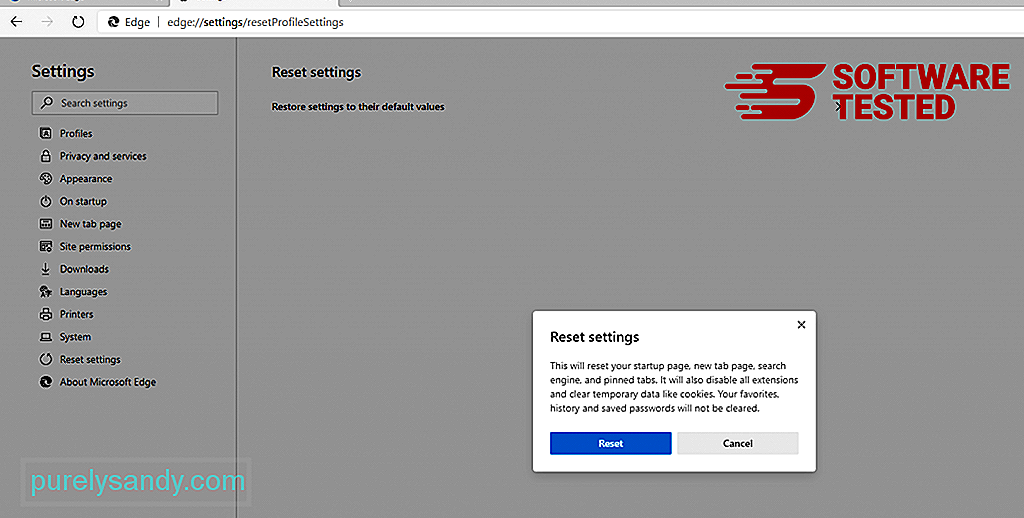
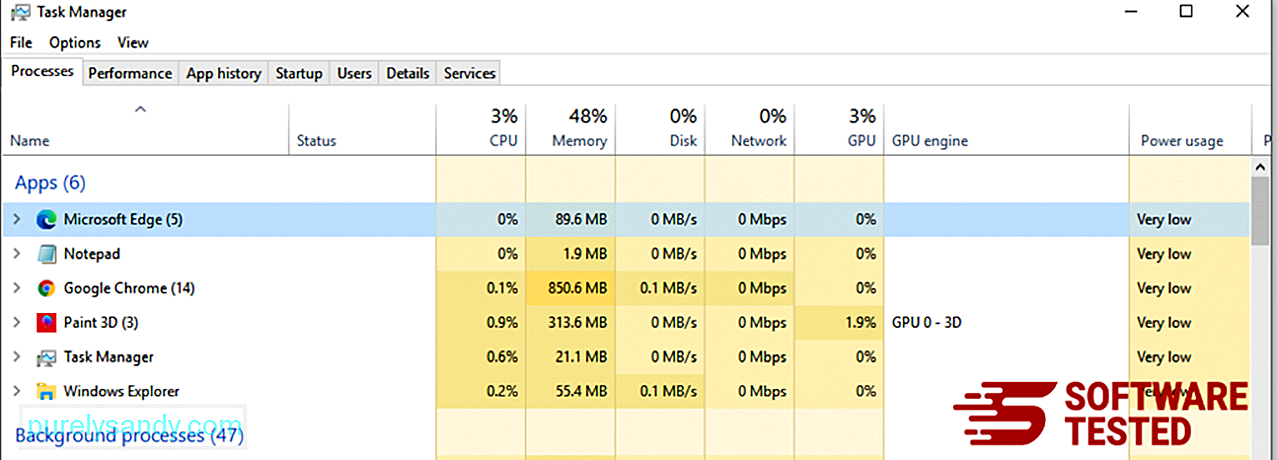
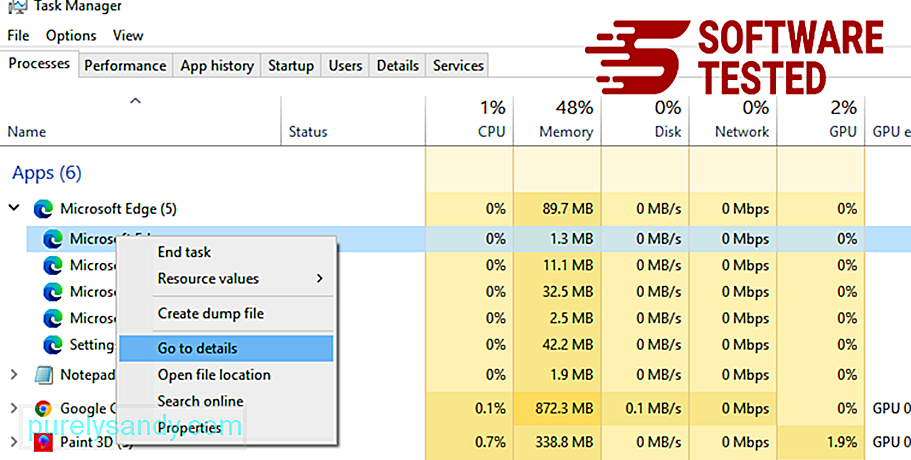
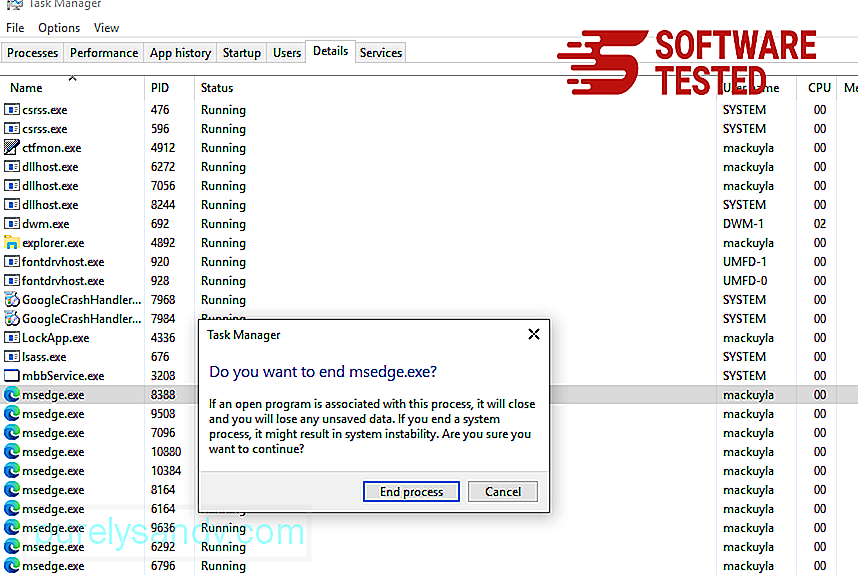
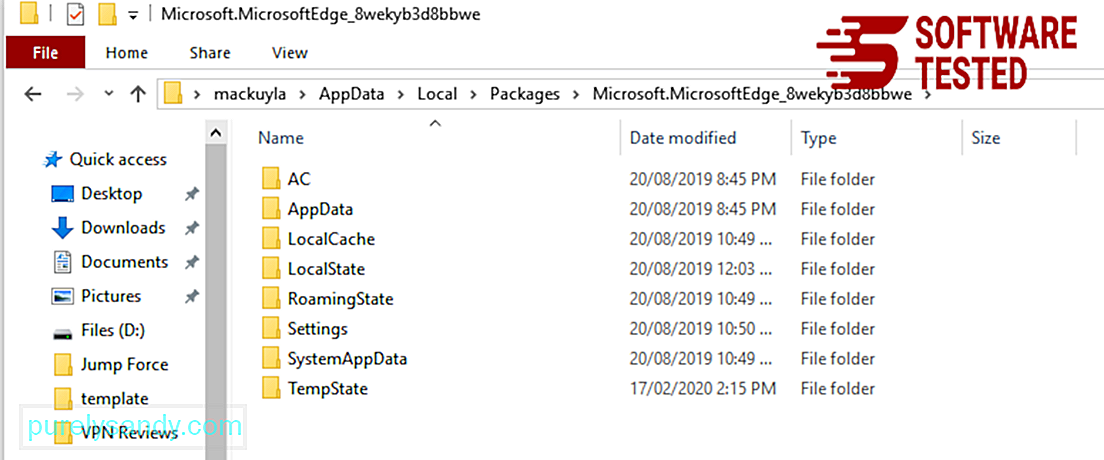
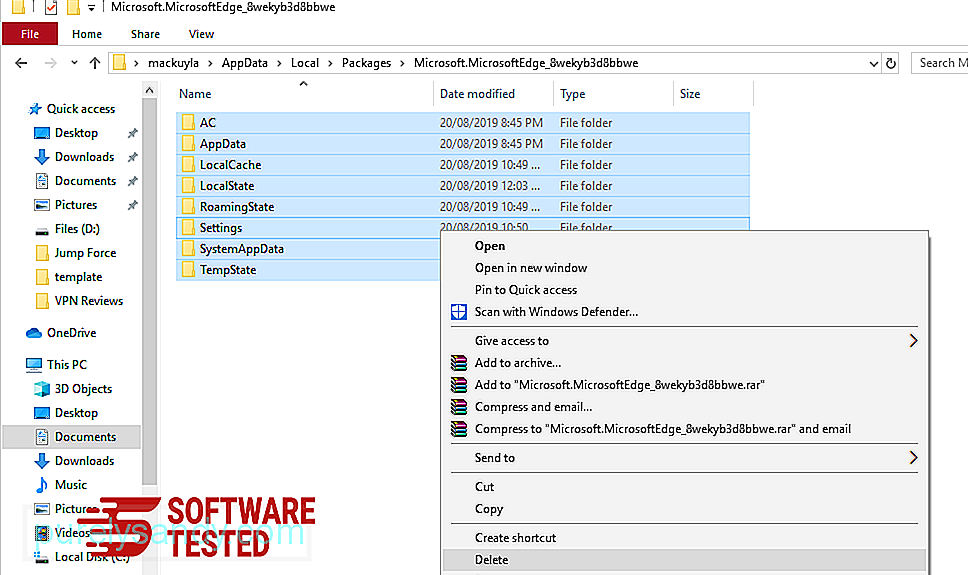
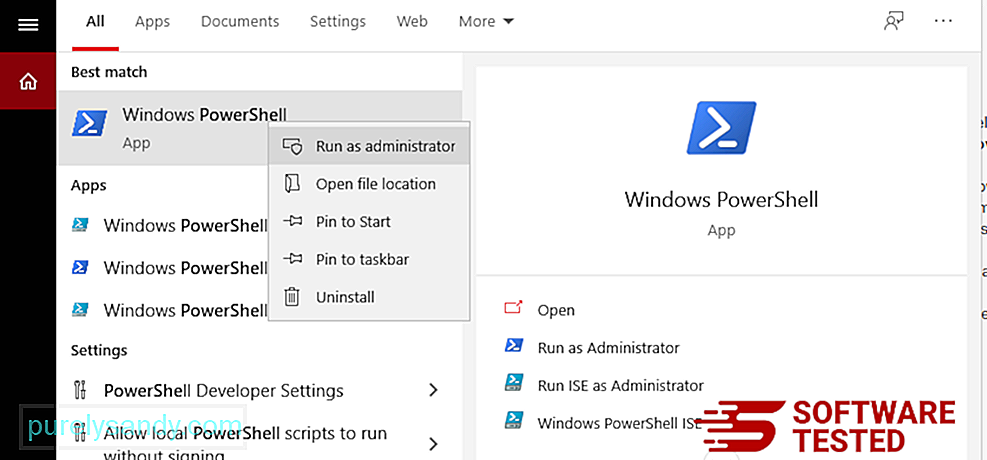
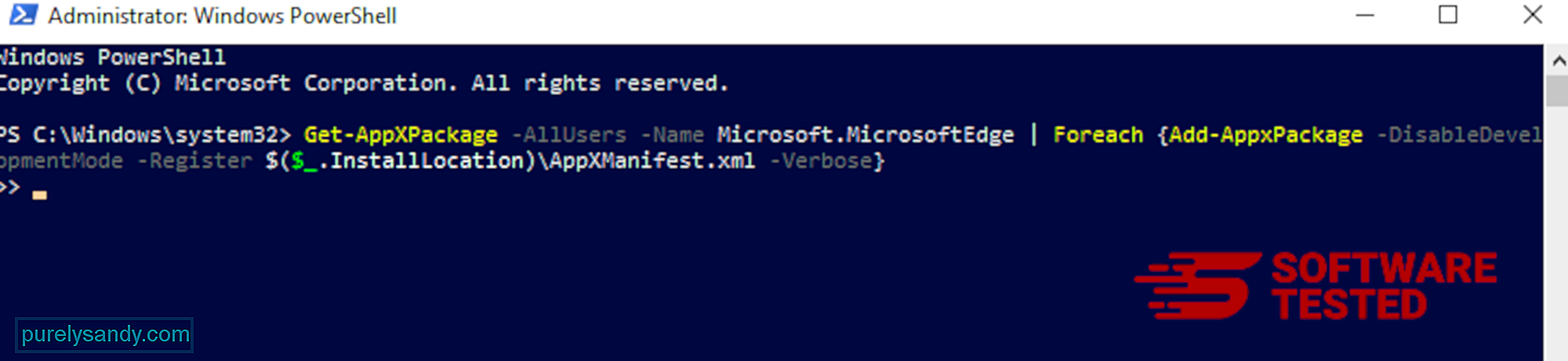
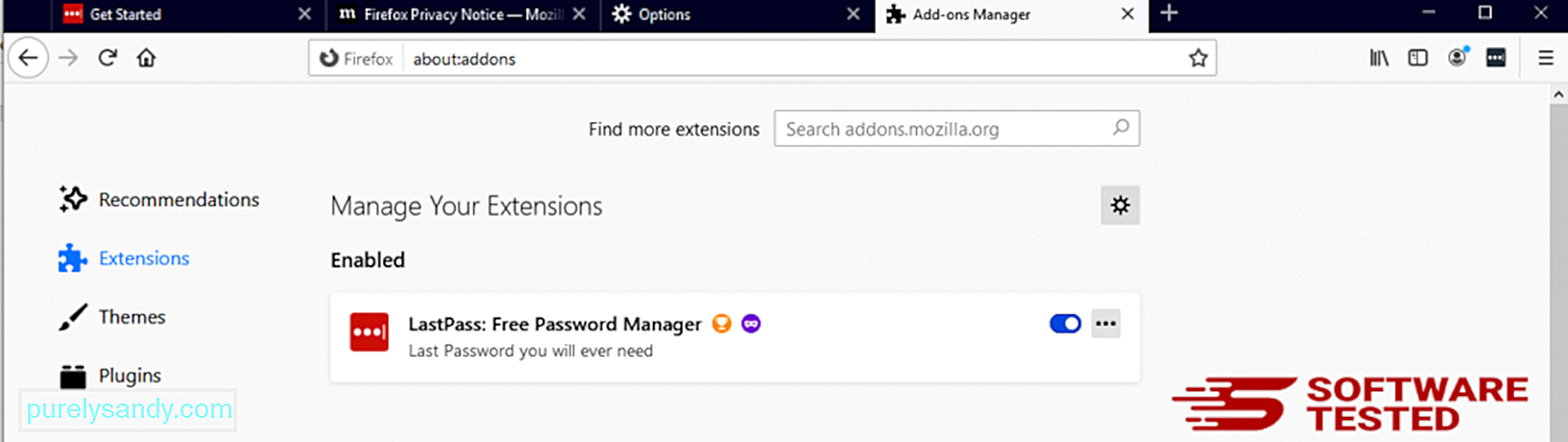
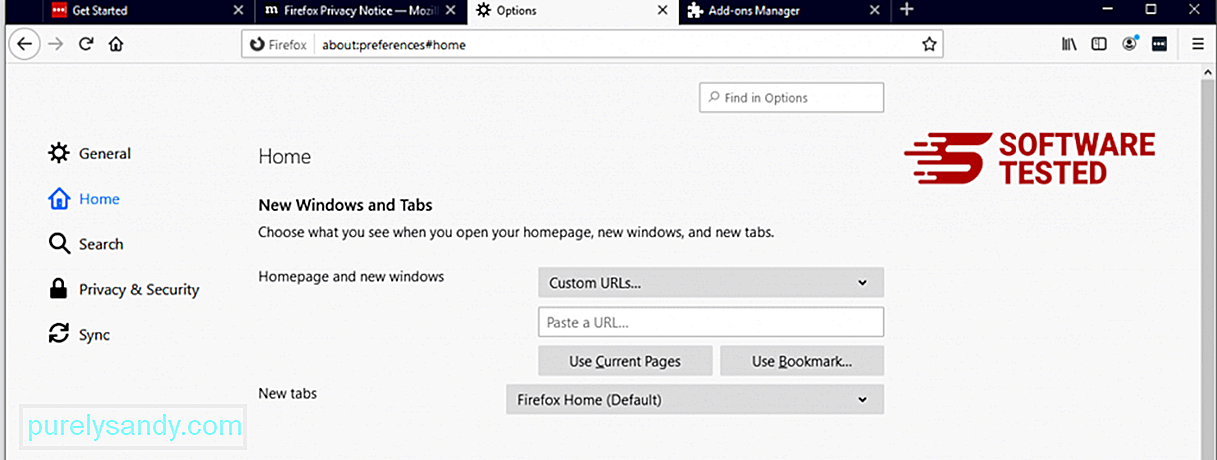
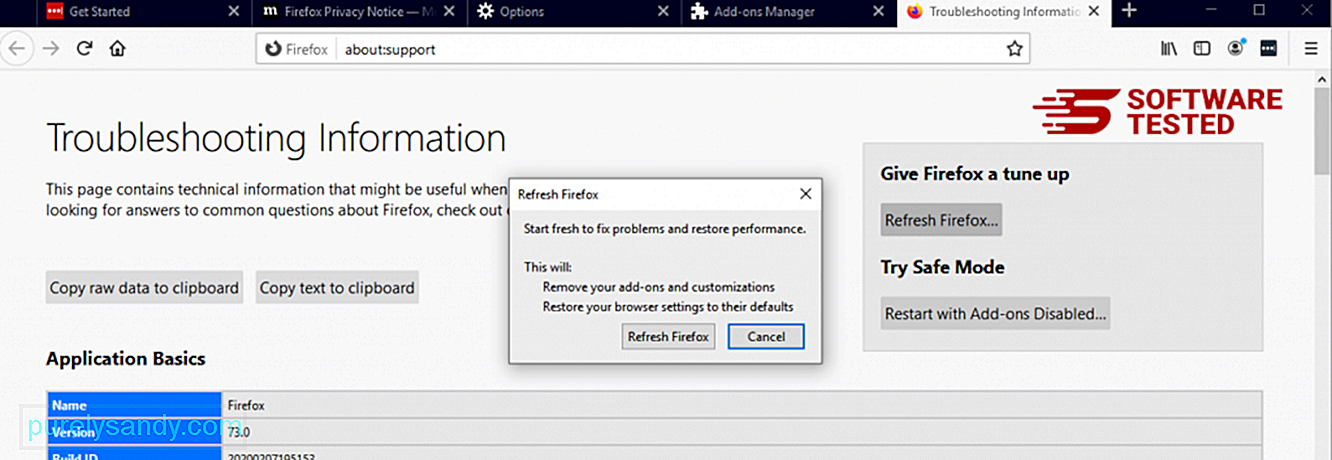
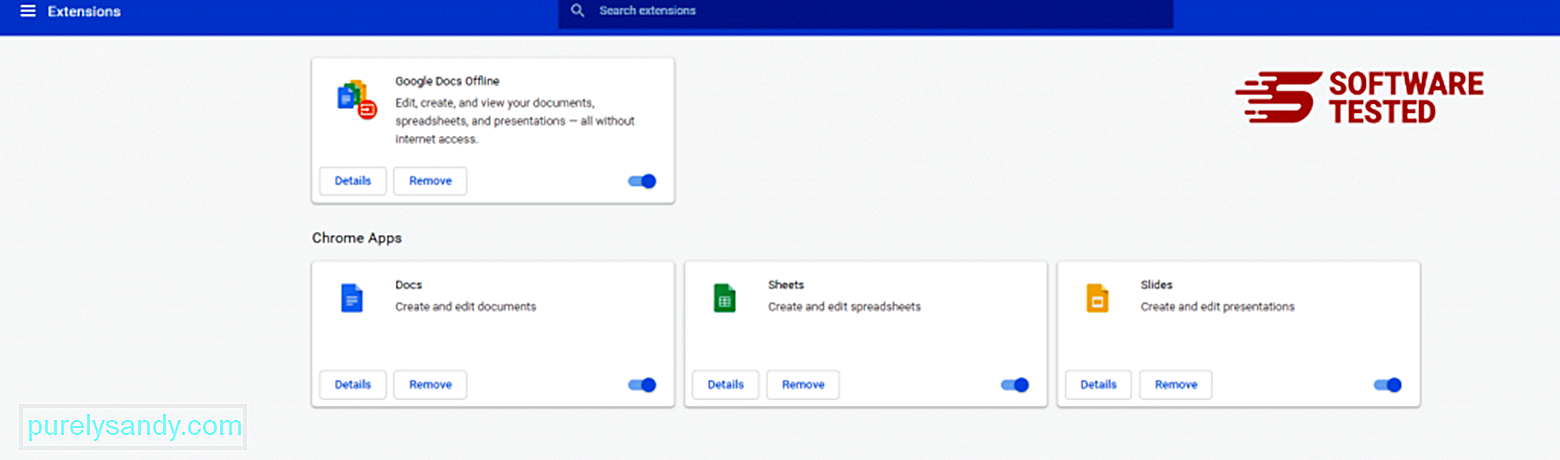
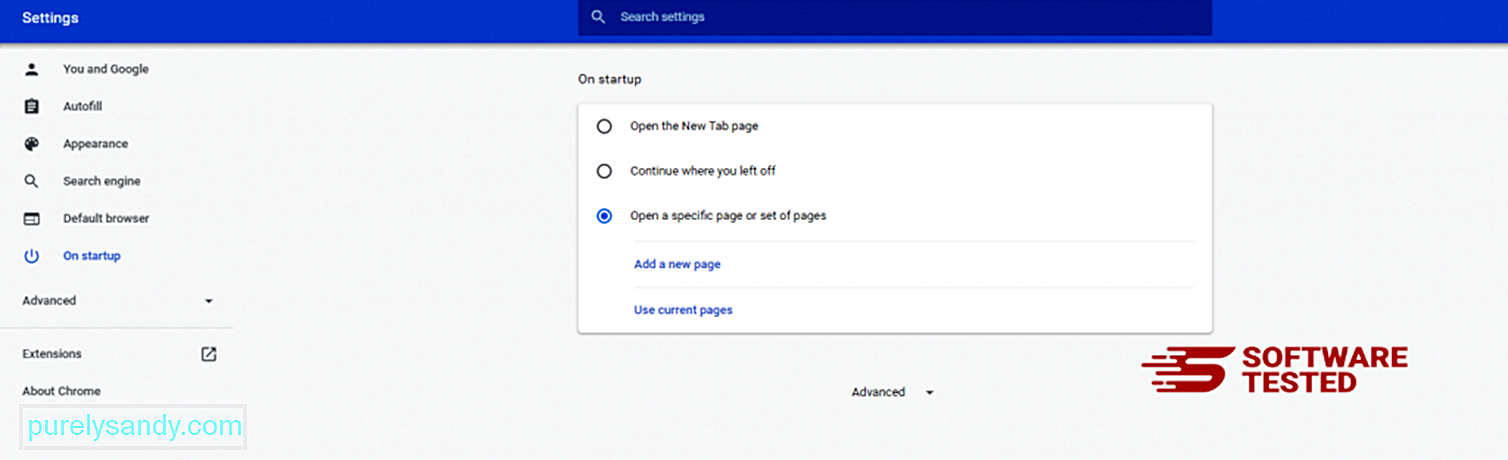
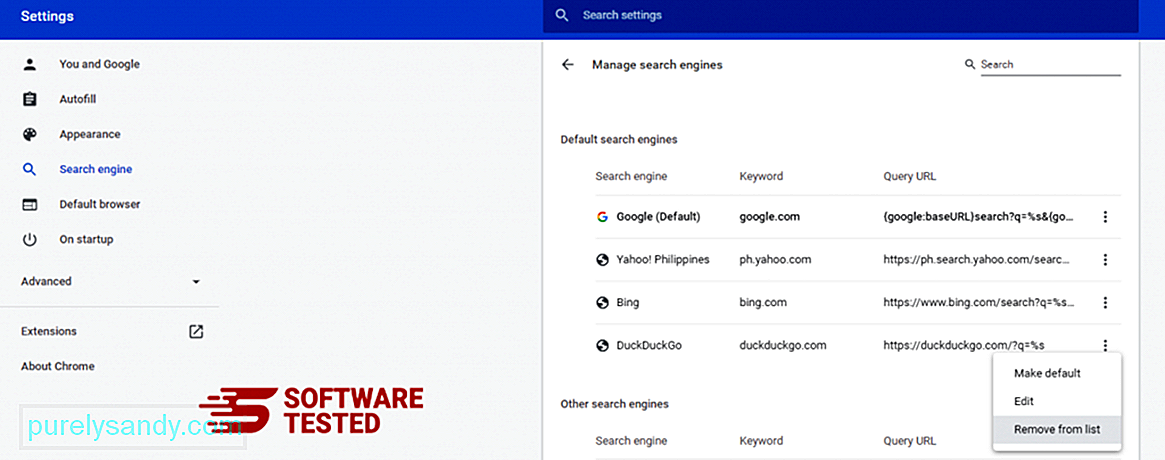
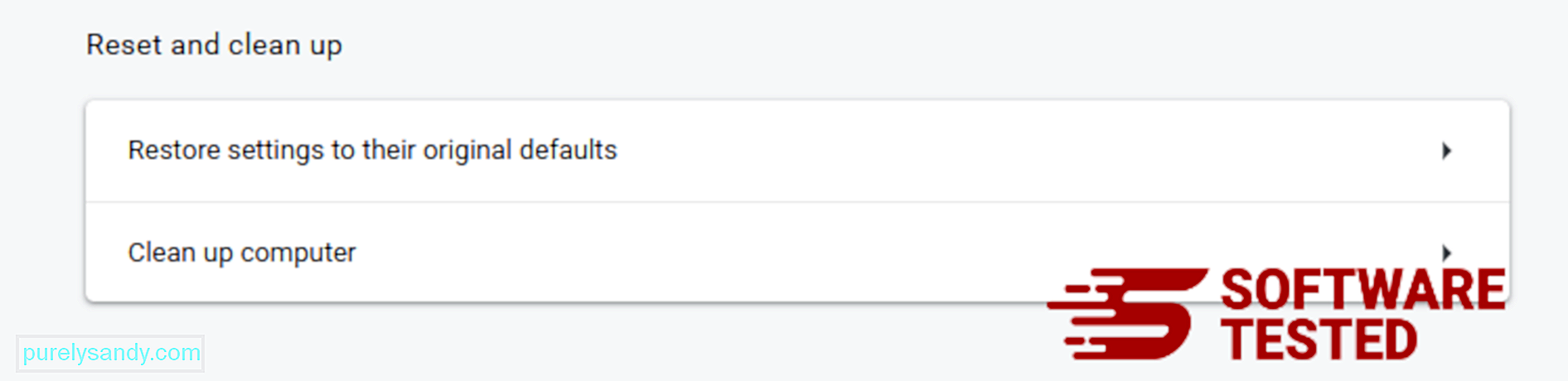
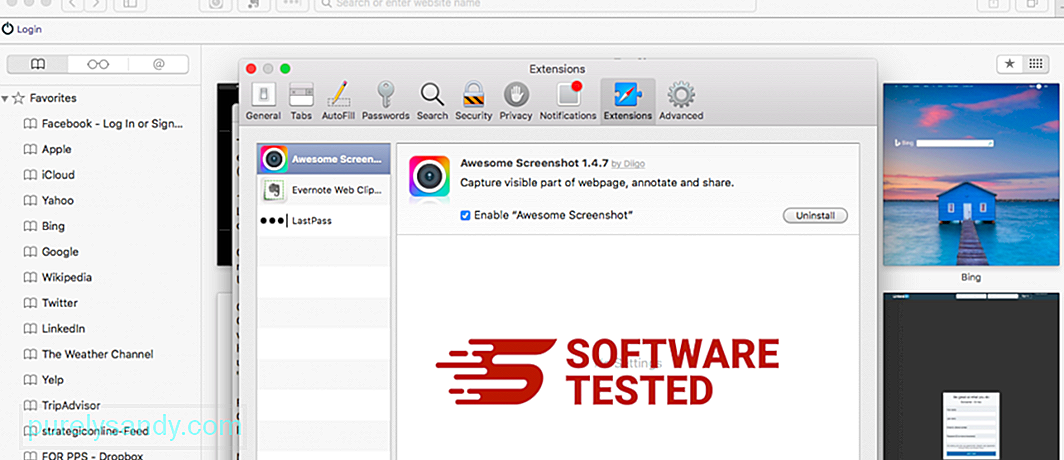
YouTube Video.: ZES Ransomware

